Autors Naseeha Thahseen
Google nodrošina dažādas funkcijas, tostarp fotoattēlu dublēšanu. Tas palīdz lietotājam nodrošināt attēlu glabāšanu. Lai arī tas izklausās labi, mums ir jāsaprot, kur šie attēli tiek dublēti? Vai šādiem saglabātajiem attēliem ir kādi draudi vai drošības pārkāpumi? Utt Atbildes ir diezgan vienkāršas. Fotoattēli tiek glabāti mākonī, un tos uztur Google. Google automātiskajai dublēšanai ir gan priekšrocības, gan trūkumi. Kad esat izvēlējies augšupielādēt un saglabāt attēlus mākonī, mobilais tālrunis vai planšetdators automātiski augšupielādē visus tālrunī saglabātos attēlus. Jums tas var būt vai nav zināms. Lielākā daļa lietotāju nezina šādu augšupielādēto attēlu iespējamās ievainojamības. Par dažiem gadījumiem tiek ziņots tā, ka augšupielādētie attēli tiek izmantoti nepareizi. Tāpēc uzmanieties ...Ja jūs jau izmantojat Google automātiskās dublēšanas funkciju un esat augšupielādējis tonnas attēlu mākonī. Neuztraucies!. Nekavējoties varat atspējot automātiskās dublēšanas opciju. Tas, ko vēlaties darīt, ir vienkāršs.
Lasiet arī: – 6 slepeni Google diska padomi un ieteikumi
1. darbība: Atveriet lietotni Google fotoattēli. To var atrast izvēlnē vai lietotņu pārlūkprogrammā ar šādu ikonu.

2. solis: Atverot lietotni, tiks parādīts šāds logs.
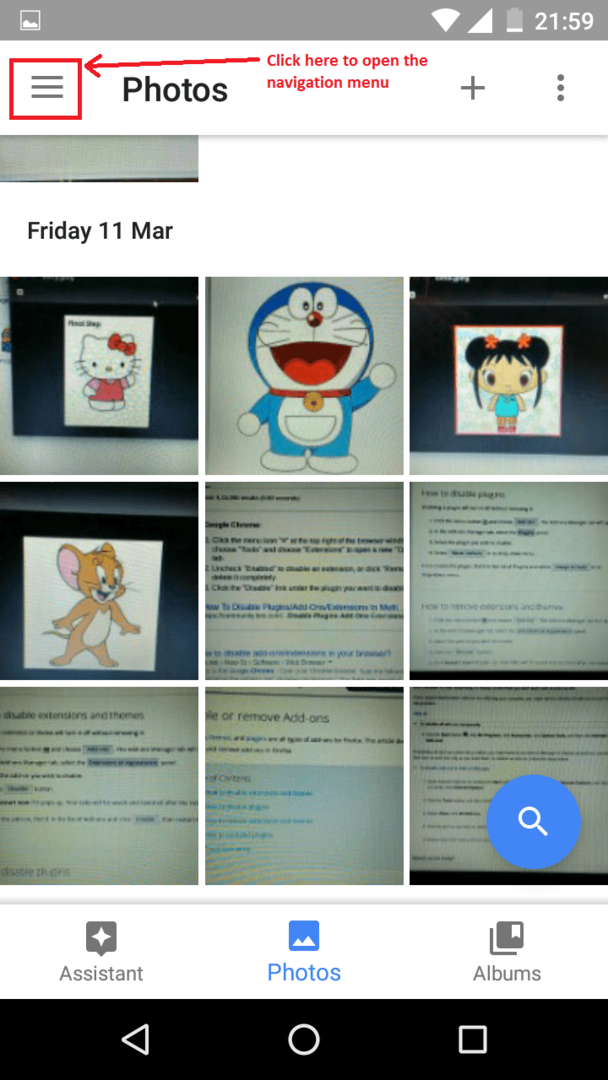
3. solis: Pēc tam atveriet navigācijas izvēlni. Tam pieskarieties ikonai, kas atrodas loga augšējā kreisajā stūrī, kā parādīts iepriekš.
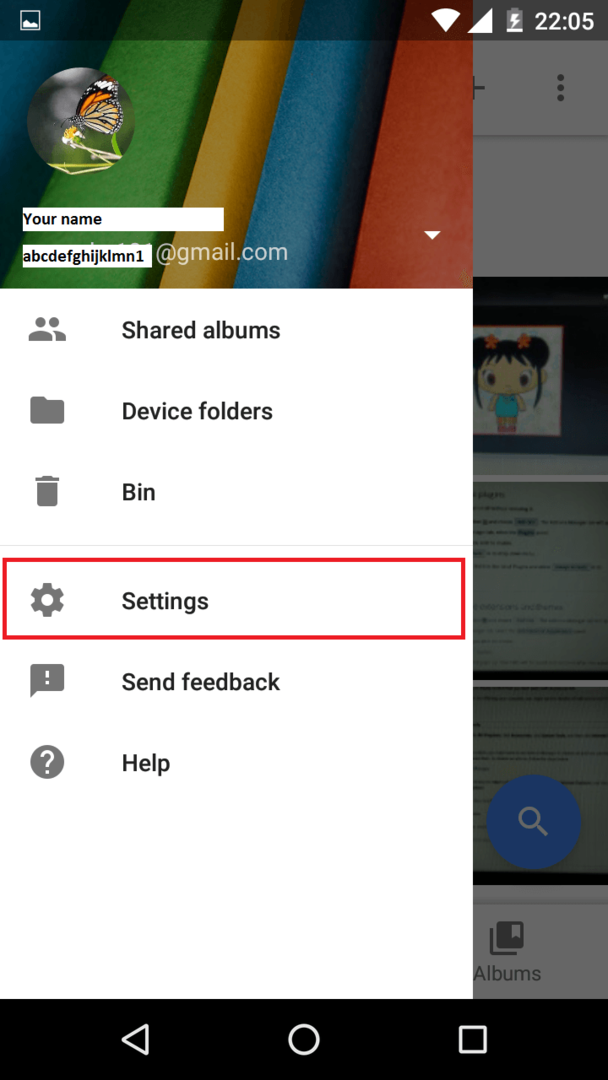
Noklikšķiniet uz “iestatījumi”.
4. solis : Parādītajā logā atlasiet “dublēt un sinhronizēt”, kas tiek parādīta kā pirmā opcija sarakstā.

5. darbība: Tagad jūs saņemat logu “dublēt un sinhronizēt”. Tur jūs varat izslēgt slēdzi, lai atspējotu automātiskās dublēšanas funkciju.

Tas ir viss!!. Turpmāk jūsu attēli netiks augšupielādēti automātiski, ja vien jūs to nelūdzat sistēmai. Izņemot visas automātiskās dublēšanas funkcijas atspējošanu, varat izvēlēties konkrētās augšupielādējamās mapes un glabāt mākonī. Lai pārvietotos, dublējiet un sinhronizējiet -> izvēlieties mapes, kuras dublēt. Pēc tam atlasiet augšupielādējamās mapes. Izmantojot šo funkciju, jums var būt šķērslis starp jūsu privātajiem un privātajiem failiem.

Ja jums ir atlasītas dažas mapes automātiskai augšupielādei, varat arī izvēlēties, kad augšupielādēt failus.

Manuprāt, izvēlēto failu augšupielāde būs drošāka pieeja dublējumkopijā. Jo, ja mēs pazaudēsim savu sīkrīku, mēs pēkšņi nezaudēsim visus failus. Mēs varam tos iegūt no mākoņa, izmantojot reģistrēto e-pasta ID.


